相信小伙伴们在使用电脑时经常会出现电脑的硬盘不够用的情况。特别是C盘或者D盘的爆满,这时候单纯的加装硬盘只会让你凭空多一个盘,还是不能解决C盘或者D盘爆满的问题。
我的个人情况是C,D盘原本处于同一硬盘中,我利用磁盘迁移工具将整个D盘完美复制到了新的E盘,实现彻底的扩容。
下载工具DiskCopy
对比多个工具,DiskCopy最简单易用,功能也较为完善,还很轻量。
自行前往相应网站下载,我的版本是DiskCopy_v1.4.2.0_Chs,打开后对应界面如下:
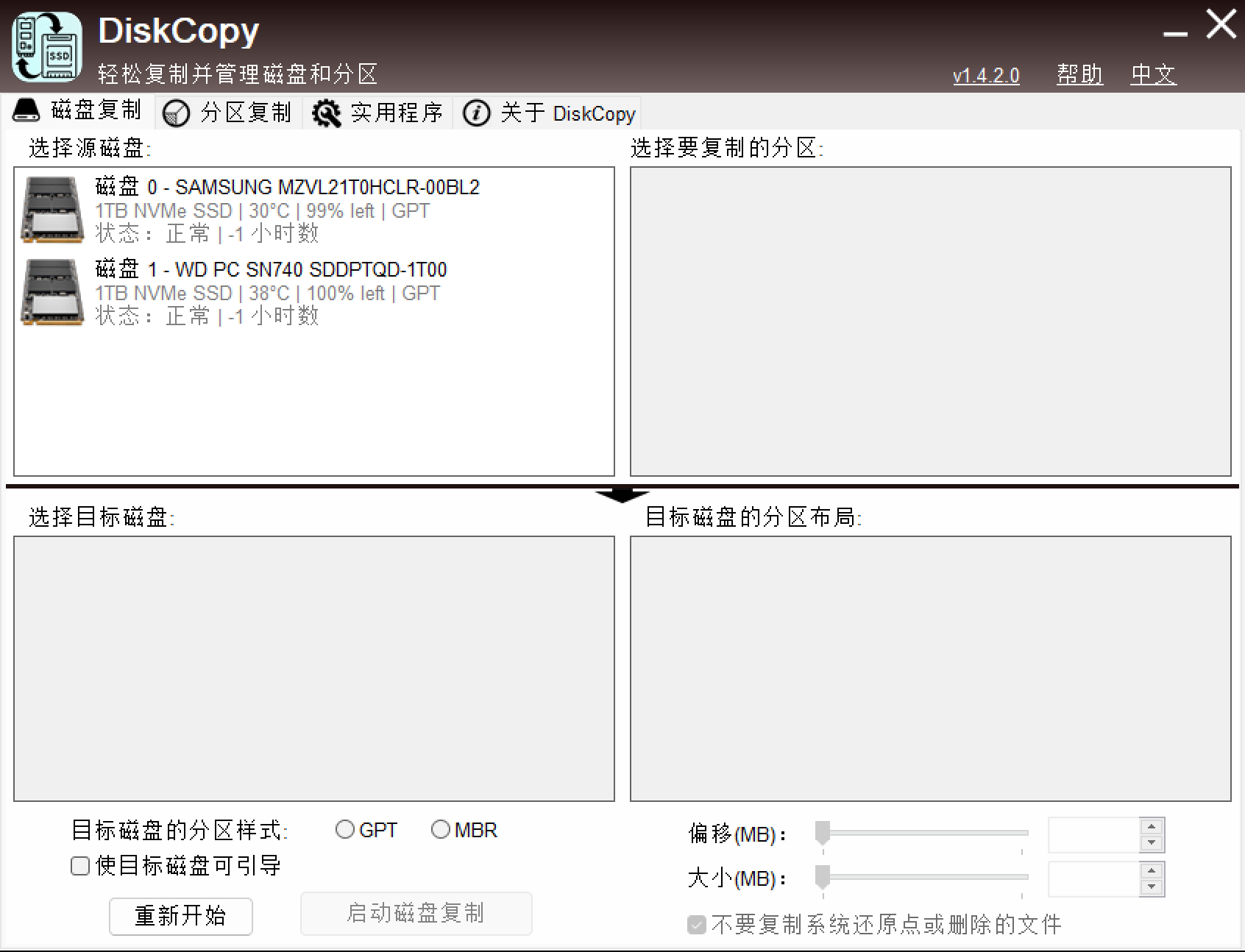
开始迁移数据
打开分区复制,选择对应的复制分区(原D盘)和目标分区(原E盘),开始复制,接下来漫长等待即可。
由于我的已经修改了卷标,不要被我的F盘和D盘误导!
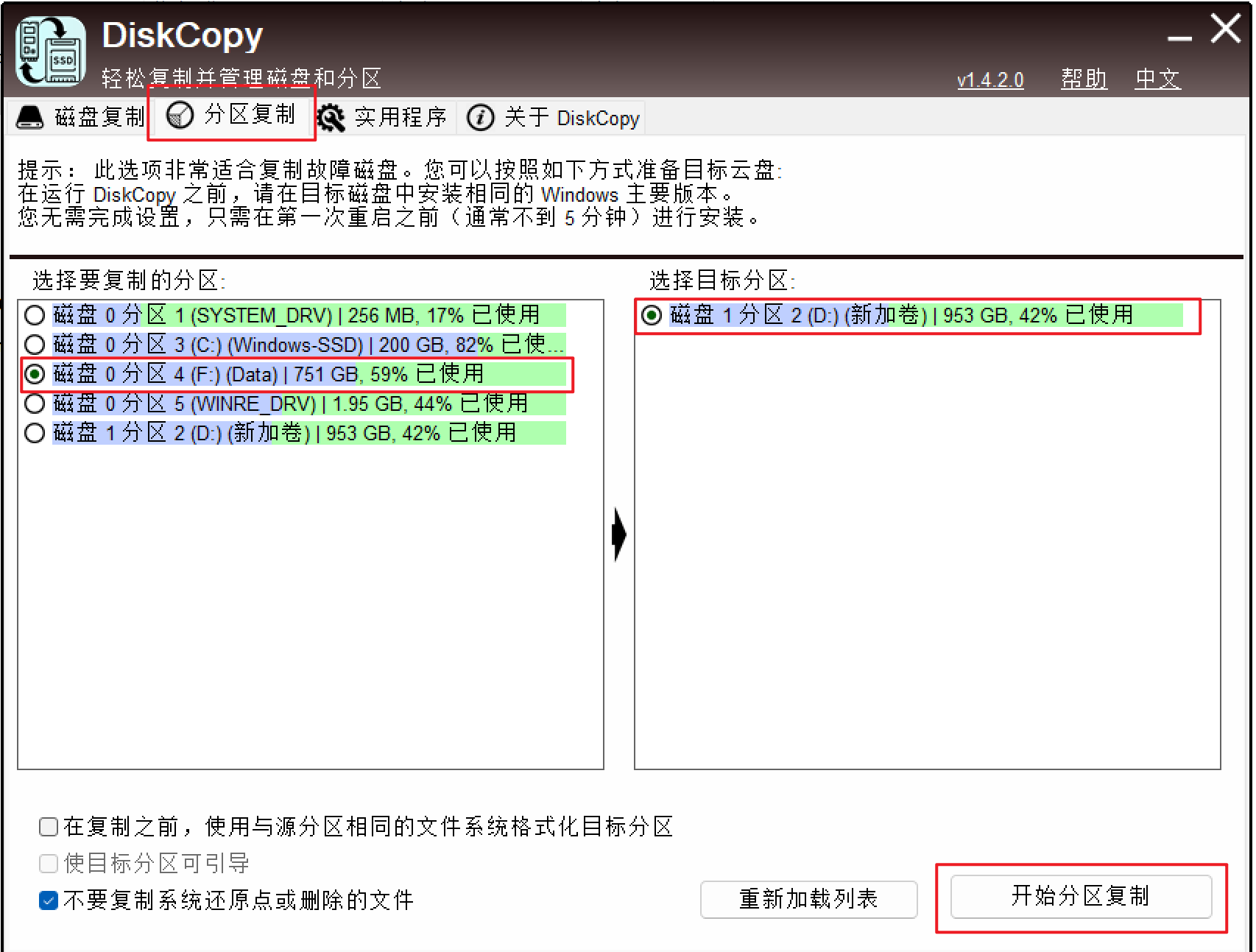
修改卷标
搜索进入磁盘管理
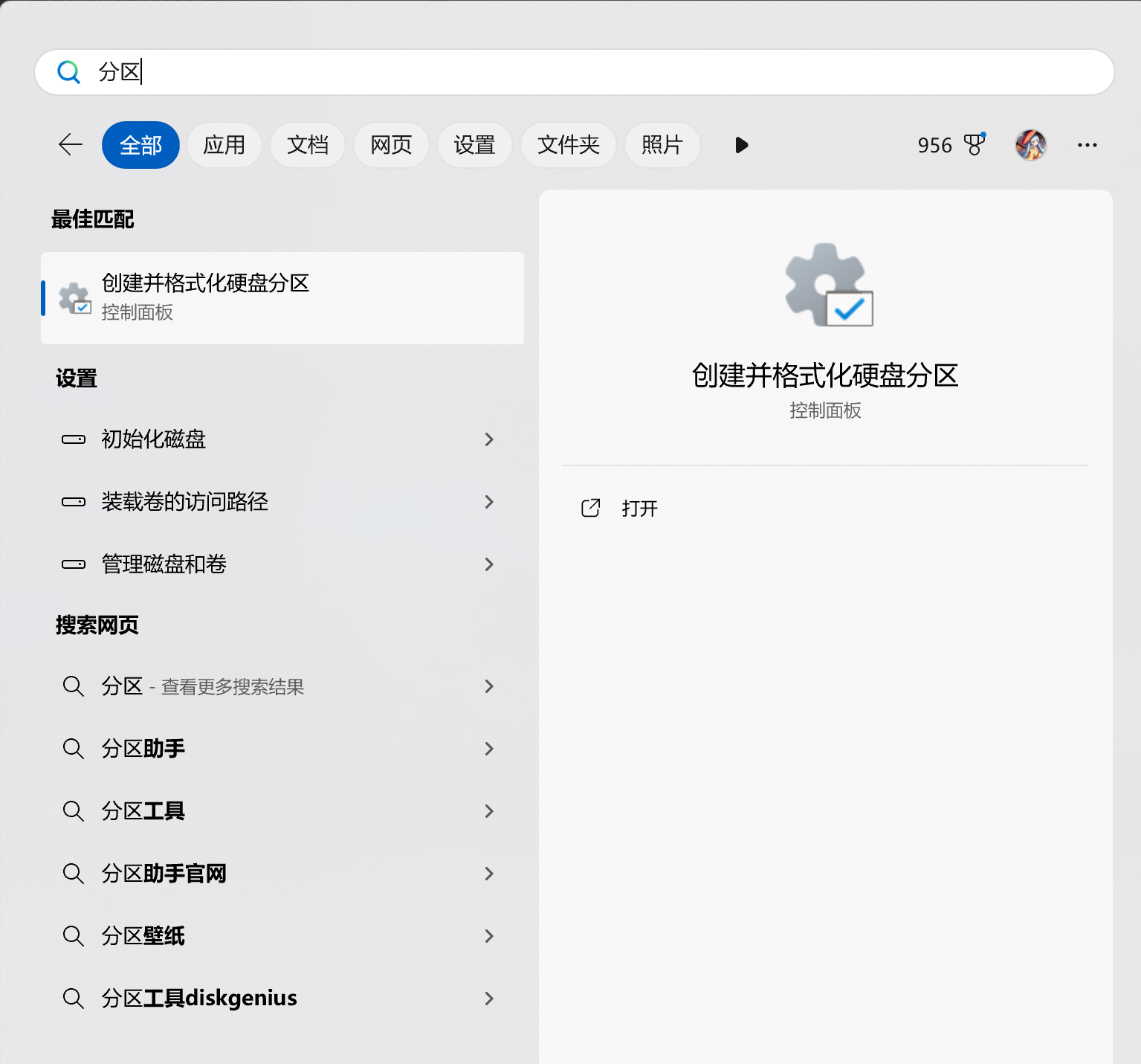
更改对应的卷标,把D先改成F,然后把E改成D。上图是修改好的样子
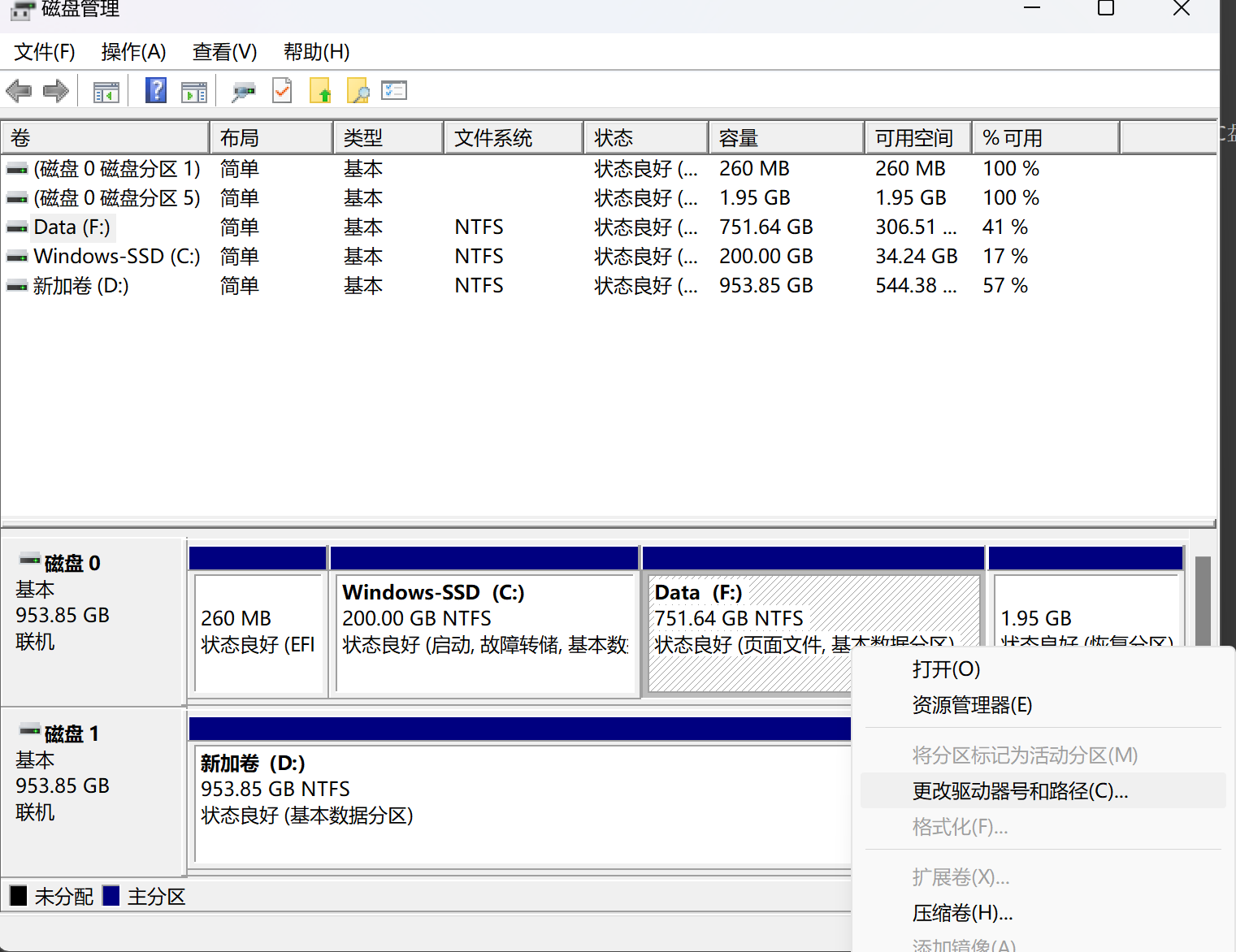
要是修改不成功应该是页面文件的问题,自行上网搜索解决。
重启电脑,验证文件特别是应用程序的完整性。没有发现问题的话F盘可以直接删除给C盘扩容啦!



